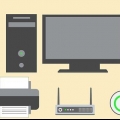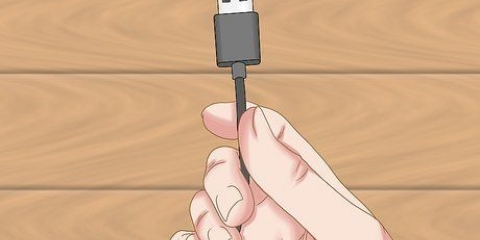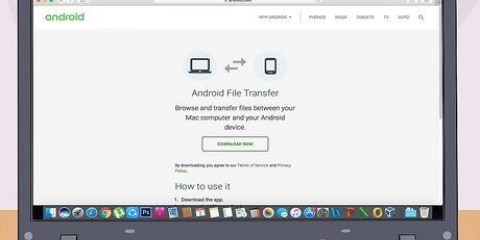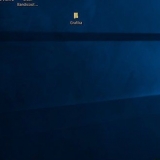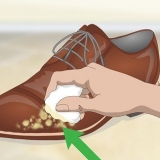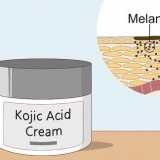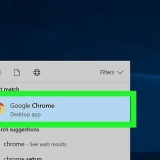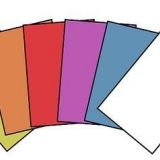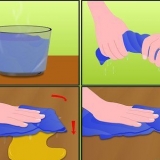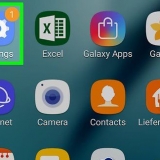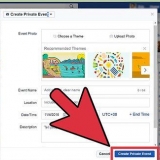En Windows 8, haga clic en Windows + C para abrir la barra de accesos, luego busque "Bluetooth". En el lado izquierdo aparecerá la opción `Agregar un dispositivo Bluetooth`. Haga clic en él y luego elija `Agregar un dispositivo`. Su computadora ahora buscará su mouse Bluetooth. Cuando se encuentre el mouse, debería aparecer en una lista en su pantalla. En Windows 7, haga clic en "Inicio" y busque la opción "Agregar un dispositivo". Luego haga clic en esta opción. Su computadora buscará automáticamente su mouse. Haz clic con el mouse cuando lo veas aparecer en la pantalla. Luego haga clic en `Siguiente`. Recibirá una notificación cuando su mouse esté conectado a su computadora. En Mac OS X, haga clic en Preferencias del Sistema, luego haga clic en Bluetooth. Asegúrate de tener Bluetooth activado. De lo contrario, haga clic en Activar Bluetooth. Tu mouse debería aparecer debajo del encabezado "Dispositivos". Haga clic con el mouse debajo del encabezado "Dispositivos" para conectarlo a su computadora.
Al conectar, use un mouse con un cable. Esto facilitará el proceso y aún podrá operar la computadora en caso de que algo salga mal mientras se conecta. También es bueno tener un mouse con cable en caso de que las baterías se agoten repentinamente. Algunas computadoras requieren un receptor Bluetooth porque es posible que la computadora no funcione con Bluetooth por sí sola. Simplemente conecte el receptor a un puerto USB y proceda a conectar su mouse siguiendo las instrucciones debajo del encabezado `Conectar a Bluetooth`. Un mouse Bluetooth generalmente tiene un pequeño botón en la parte inferior que puede presionar para que otras computadoras y dispositivos reconozcan el mouse. El LED de estado también puede parpadear cuando el mouse está visible. Considere usar métodos abreviados de teclado si tiene problemas con su nuevo mouse. Guarde documentos importantes antes de quitar su viejo mouse. No podrá guardar su trabajo tan fácilmente si el puerto del mouse deja de funcionar repentinamente.
Conexión de un ratón inalámbrico
Contenido
Un mouse inalámbrico puede hacer que su escritorio se vea más moderno y ordenado porque no necesita un cable. También puede hacer que te sientas más cómodo al usar el mouse. Algunos ratones inalámbricos usan un receptor USB, mientras que otros usan bluetooth. Este artículo le mostrará cómo conectar ambos tipos de ratones inalámbricos.
Pasos
Método 1 de 2: Conexión con un receptor

1. Ponle las pilas al ratón. Voltee el mouse, ubique la tapa de la batería y deslícela hacia afuera. Ponle las pilas adecuadas al ratón. A veces necesitas usar pilas AA y otras pilas AAA. Por lo general, también necesita encender el mouse presionando o deslizando el botón de encendido.

2. Conecte el receptor a su computadora. Conecte el receptor a un puerto USB libre.

3. Conecte el ratón al receptor. Algunos ratones funcionan según el principio plug-and-play, lo que significa que no necesitan ningún software para funcionar. Puedes simplemente conectarlos a tu computadora. Sin embargo, para otros ratones necesita descargar controladores en su computadora. Si es necesario descargar los controladores a su computadora, se descargarán automáticamente o se le pedirá que descargue los controladores cuando conecte el receptor.

4. Prueba tu nuevo ratón. Si el cursor se mueve cuando mueve el mouse, ha conectado el mouse correctamente.

5. Ajustar la configuración del ratón. Puede ajustar la configuración de su computadora para cambia la sensibilidad de tu nuevo mouse o haga esto usando el software del mouse, si el software vino con su mouse.
Resolviendo problemas
 1. Descargar controladores para el mouse. Si tiene problemas para usar el mouse y no se le ha solicitado que descargue nada, intente usar un motor de búsqueda como Google para averiguar si necesita controladores para su mouse. Si tiene un CD con el mouse, póngalo en su computadora para instalar los controladores.
1. Descargar controladores para el mouse. Si tiene problemas para usar el mouse y no se le ha solicitado que descargue nada, intente usar un motor de búsqueda como Google para averiguar si necesita controladores para su mouse. Si tiene un CD con el mouse, póngalo en su computadora para instalar los controladores. 2. Compruebe si su puerto USB funciona. Si crees que has instalado todo correctamente pero el ratón sigue sin funcionar, comprueba que el puerto USB funciona. Retire el receptor del puerto, luego inserte algo que sepa que funcionará, como una memoria USB o su teléfono celular con el cargador. Si estos dispositivos tampoco funcionan, es probable que el puerto no esté funcionando y debería intentar conectar su receptor a un puerto diferente.Además, es posible que el puerto USB no tenga suficiente energía para hacer funcionar el receptor. Si conecta un dispositivo a su computadora que no depende de la energía de la computadora (como una cámara digital) y la computadora reconoce el dispositivo, sabe que tiene un problema de energía. Puede comprar concentradores USB alimentados que deberían proporcionar a su receptor suficiente energía para enchufarlo. Sin embargo, es posible que deba conectar el concentrador a una regleta de enchufes con este método.
2. Compruebe si su puerto USB funciona. Si crees que has instalado todo correctamente pero el ratón sigue sin funcionar, comprueba que el puerto USB funciona. Retire el receptor del puerto, luego inserte algo que sepa que funcionará, como una memoria USB o su teléfono celular con el cargador. Si estos dispositivos tampoco funcionan, es probable que el puerto no esté funcionando y debería intentar conectar su receptor a un puerto diferente.Además, es posible que el puerto USB no tenga suficiente energía para hacer funcionar el receptor. Si conecta un dispositivo a su computadora que no depende de la energía de la computadora (como una cámara digital) y la computadora reconoce el dispositivo, sabe que tiene un problema de energía. Puede comprar concentradores USB alimentados que deberían proporcionar a su receptor suficiente energía para enchufarlo. Sin embargo, es posible que deba conectar el concentrador a una regleta de enchufes con este método. 3. Ver si hay un botón en el receptor. Si es así, presione ese botón primero y luego presione el botón en el mouse.
3. Ver si hay un botón en el receptor. Si es así, presione ese botón primero y luego presione el botón en el mouse.
Método 2 de 2: Conexión con Bluetooth

1. Ponle las pilas al ratón. Voltee el mouse, ubique la tapa de la batería y deslícela hacia afuera. Ponle las pilas adecuadas al ratón. A veces necesitas usar pilas AA y otras pilas AAA. Por lo general, también necesita encender el mouse presionando o deslizando el botón de encendido.

2. Encienda Bluetooth y encuentre su mouse.

3. Ajustar la configuración del ratón. Puede ajustar la configuración de su computadora para cambia la sensibilidad de tu nuevo mouse o haga esto usando el software del mouse, si el software vino con su mouse.
Consejos
Artículos sobre el tema. "Conexión de un ratón inalámbrico"
Оцените, пожалуйста статью
Similar
Popular